Win10登录QQ卡住的终极解决方案
时间:2025-05-31 16:27:16 151浏览 收藏
在使用Win10系统时,如果遇到登录QQ卡住的问题,可以通过以下步骤解决:首先,点击桌面右下角的开始按钮,选择“运行”并输入“wsreset”命令;然后,打开应用商店后关闭,再进入控制面板的“疑难解答”,点击“使用Windows更新解决问题”,并按提示操作。这些方法有助于快速解决Win10登录QQ卡顿的问题。
在使用电脑的过程中,如果遇到win10系统登录QQ时出现卡顿的问题,我们应该如何处理呢?接下来,请跟随小编一起了解具体的操作步骤。
1、首先,在桌面上点击右下角的开始按钮,然后选择“运行”选项。
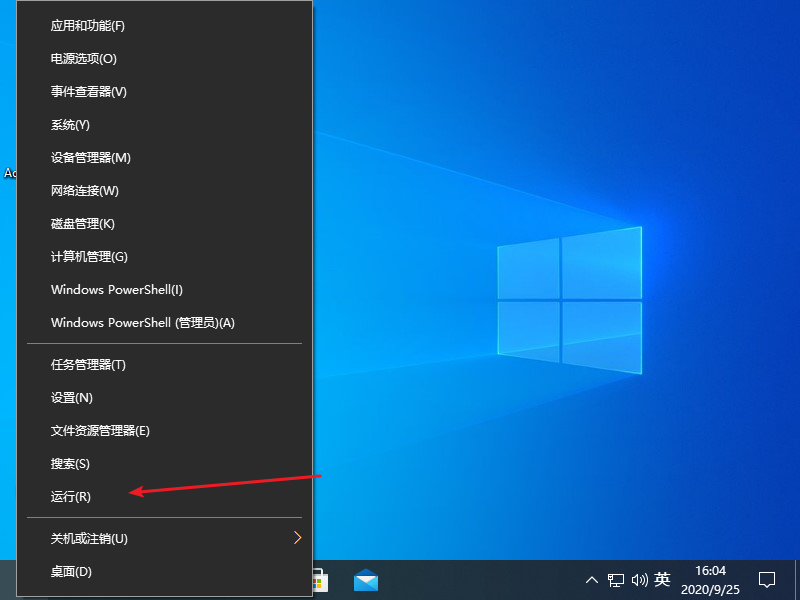
2、随后,在弹出的运行窗口中输入命令“wsreset”,这将自动打开应用商店,稍等片刻后关闭应用商店即可。
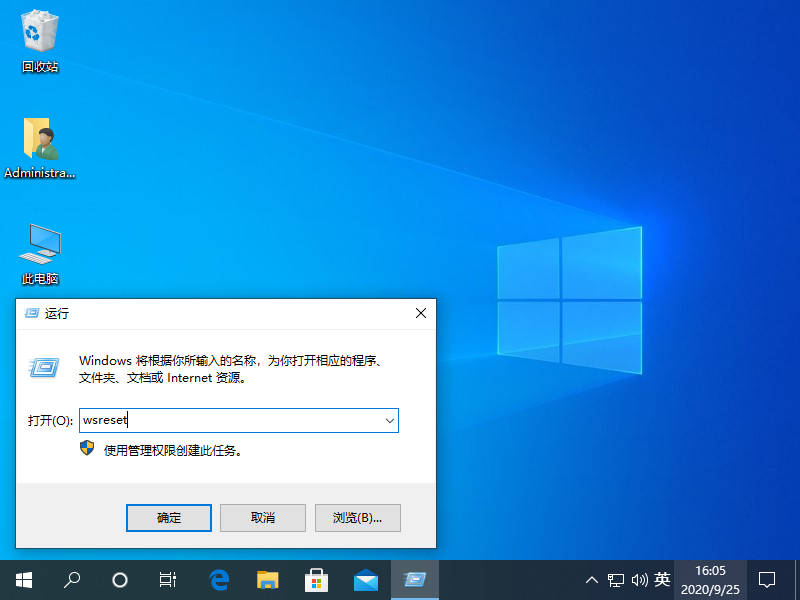
3、接着,返回到控制面板界面,找到并点击“疑难解答”图标。
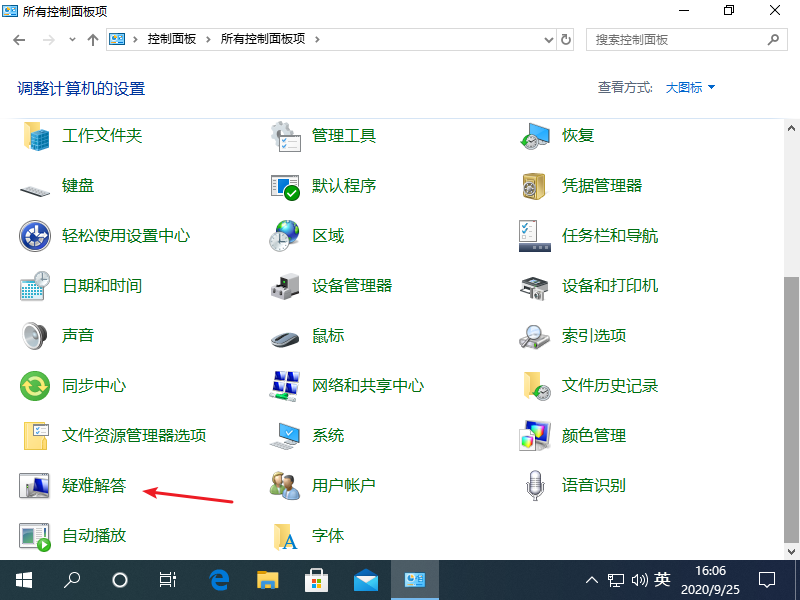
4、进入疑难解答页面后,找到并点击“使用Windows更新解决问题”的链接。
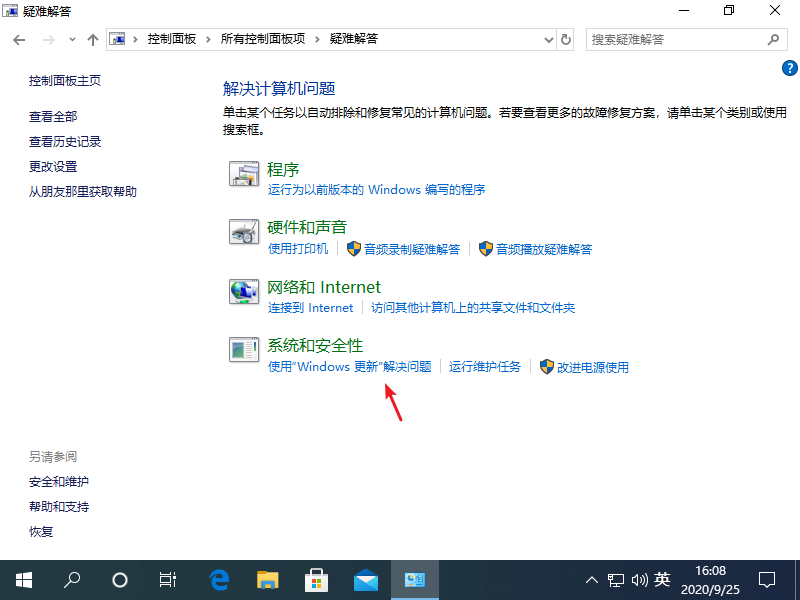
5、随后,在新的页面中点击“下一步”按钮以继续操作。
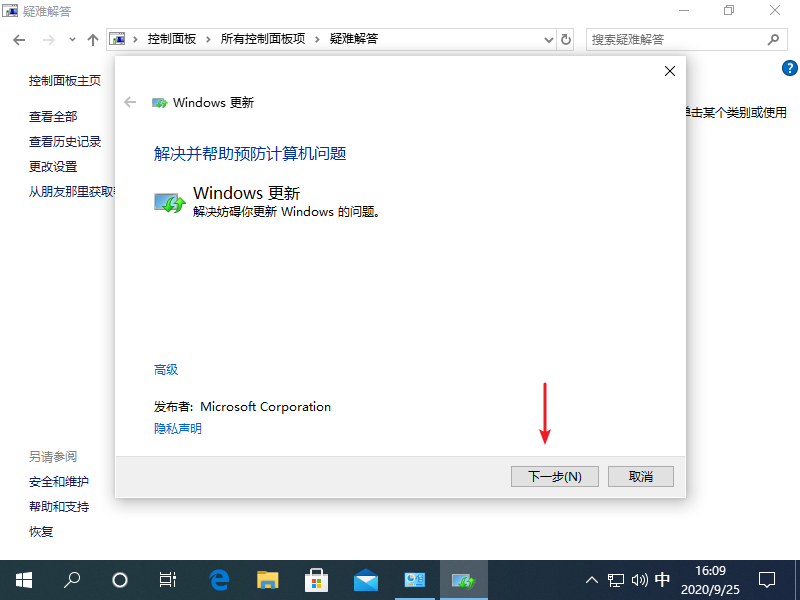
6、最后,耐心等待系统自动检测潜在问题,并根据检测结果提供相应的解决方案。
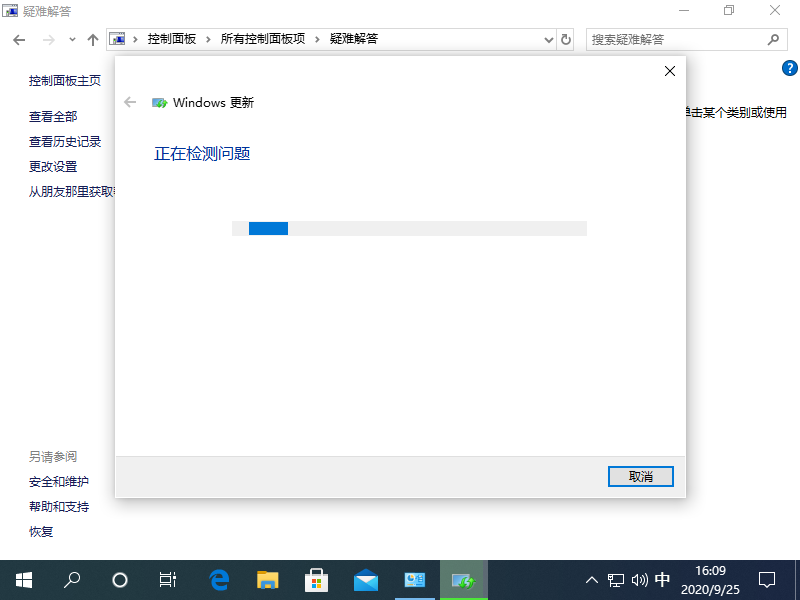
以上便是win10系统登录QQ卡顿问题的解决办法,希望对大家有所帮助。
今天关于《Win10登录QQ卡住的终极解决方案》的内容介绍就到此结束,如果有什么疑问或者建议,可以在golang学习网公众号下多多回复交流;文中若有不正之处,也希望回复留言以告知!
相关阅读
更多>
-
501 收藏
-
501 收藏
-
501 收藏
-
501 收藏
-
501 收藏
最新阅读
更多>
-
425 收藏
-
288 收藏
-
113 收藏
-
373 收藏
-
443 收藏
-
487 收藏
-
100 收藏
-
278 收藏
-
455 收藏
-
435 收藏
-
101 收藏
-
141 收藏
课程推荐
更多>
-

- 前端进阶之JavaScript设计模式
- 设计模式是开发人员在软件开发过程中面临一般问题时的解决方案,代表了最佳的实践。本课程的主打内容包括JS常见设计模式以及具体应用场景,打造一站式知识长龙服务,适合有JS基础的同学学习。
- 立即学习 543次学习
-

- GO语言核心编程课程
- 本课程采用真实案例,全面具体可落地,从理论到实践,一步一步将GO核心编程技术、编程思想、底层实现融会贯通,使学习者贴近时代脉搏,做IT互联网时代的弄潮儿。
- 立即学习 516次学习
-

- 简单聊聊mysql8与网络通信
- 如有问题加微信:Le-studyg;在课程中,我们将首先介绍MySQL8的新特性,包括性能优化、安全增强、新数据类型等,帮助学生快速熟悉MySQL8的最新功能。接着,我们将深入解析MySQL的网络通信机制,包括协议、连接管理、数据传输等,让
- 立即学习 500次学习
-

- JavaScript正则表达式基础与实战
- 在任何一门编程语言中,正则表达式,都是一项重要的知识,它提供了高效的字符串匹配与捕获机制,可以极大的简化程序设计。
- 立即学习 487次学习
-

- 从零制作响应式网站—Grid布局
- 本系列教程将展示从零制作一个假想的网络科技公司官网,分为导航,轮播,关于我们,成功案例,服务流程,团队介绍,数据部分,公司动态,底部信息等内容区块。网站整体采用CSSGrid布局,支持响应式,有流畅过渡和展现动画。
- 立即学习 485次学习
